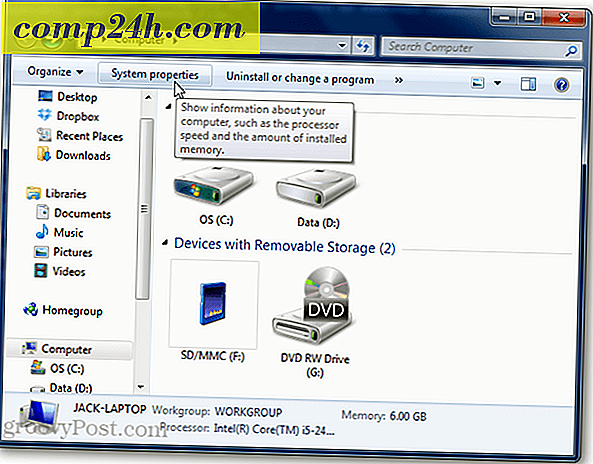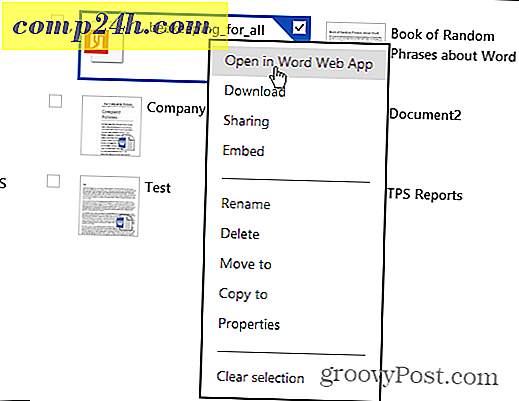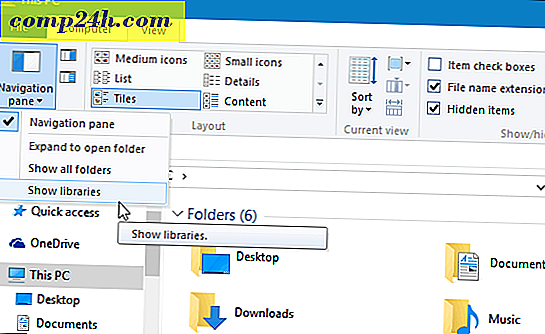Hva er nytt og forbedret i Windows 10-innstillinger-appen?
En gang i gang ble tweaking og konfigurering av Windows gjort helt gjennom kontrollpanelet. Deretter kom Windows 8, som introduserte den mer strømlinjeformede og intuitive Innstillinger-appen. Innstillinger-appen organiserer ulike Windows-systeminnstillinger og brukerpreferanser i navigable kategorier med et mye mer moderne grensesnitt.
I Windows 10 har Microsoft fortsatt å forbedre Innstillinger-appen ved å legge til nye innstillinger og raffinere andre. Jubileumsoppdateringen så de fleste forbedringer, og Creators Update tar det enda lenger. Ikke bare er det flere alternativer for å tilpasse Windows 10, men nye kategorier gjør det enklere å finne og få tilgang til innstillinger; og enda flere kommer i neste revisjon kalt Fall Creators Update. I denne artikkelen tar vi et skritt tilbake og gjennomgår noen av de betydelige endringene de siste to årene.
Oversikt over forbedringer i Windows 10 Settings App siden versjon 1507
For å få en ekte forståelse av hva som har forandret, trengte jeg å gå tilbake i tid. Så jeg oppretter en virtuell maskin med den første kommersielle bygningen av Windows 10, versjon 10240. Som du kan se nedenfor, settes innstillingene tilbake i juli 2015 ganske spartansk. Dette var en betydelig endring fra Windows 8 til Windows 10 skjønt; Det organiserte tilpasningsalternativer i logiske kategorier som gjorde det lettere å finne kommandoer og funksjoner for å endre oppførselen til Windows 10.
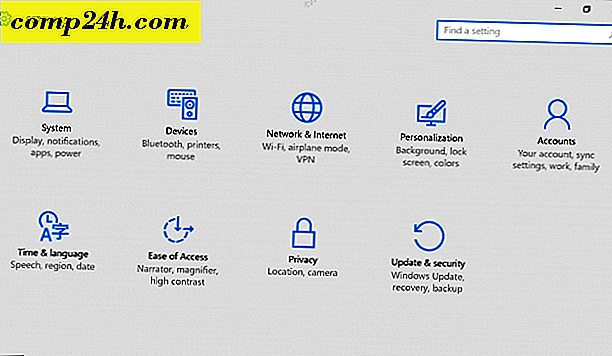
I dag forbedres innstillingene ytterligere, med et attraktivt utseende som gjør det enklere å navigere; faner i kategorier, for eksempel, viser en indikator, slik at du vet hvor i grensesnittet du befinner deg. Du vil også legge merke til at estetikken til de forskjellige kategoriene er mye bedre. hver innstilling har et unikt ikon i 1507, de var bare tekst.

Et vedvarende Back- menyalternativ lar deg raskt gå tilbake til en forrige side uten å måtte gå til startskjermbildet.

Søkeboksen har flyttet til midten av Innstillinger-grensesnittet; Det er ingen spesifikke fordeler for dette, bortsett fra å gi et mer strømlinjeformet utseende. Deler av innstillingene er også bedre organisert; ting som relaterte lenker er mer synlige og enklere å oppdage.

Den første utgivelsen av Windows 10, 10240, opprinnelig hadde ni kategorier:
- System
- enheter
- Nettverk og Internett
- Person
- kontoer
- Tid og språk
- Enkel tilgang
- Personvern
- Oppdatering og sikkerhet
Opphavsrettsoppdateringen (versjon 1703 av denne skrivingen) inneholder to ytterligere kategorier: Apps og Gaming .
Den kommende Fall Creators Update vil inkludere en ny kategori for Cortana . Før vi går inn i detaljene for hva som er nytt i disse kategoriene, la oss ta en titt på hva som har endret seg i de opprinnelige kategoriene.

System
Systemkategorien håndterer grunnleggende for enheten din, for eksempel skjerm, varsler, strøm og søvn, batteri, lagring, Tablet-modus, multitasking og systeminformasjon. Opprinnelig ble funksjoner som apper og funksjoner, offline kart og standard kart funnet her, men har siden flyttet til en dedikert kategori kalt apps. Nye faner har blitt lagt til; Dette inkluderer Projecting til denne PCen, som lar deg få tilgang til Windows Phone eller PC-skjermen på en annen enhet, og bruk lokale maskinvareressurser som en mus og et tastatur.
En ny kategori som heter Shared experiences, lar deg åpne apper på andre enheter og sende meldinger til dem. Du kan for eksempel få meldingene dine på Android-telefonen din i Handlingssenteret.
Eksisterende kategorier inneholder også nye funksjoner og funksjoner. Skjermbildet gjør mer enn å tilpasse skjermoppløsningen din. Du kan bruke den til å aktivere en funksjon som kalles nattlys. Nattlys styrer temperaturen på lyset som kommer fra skjermen, avhengig av tidspunktet på dagen. Skjermbildet konsoliderer ytterligere innstillinger som skala og layout, som lar deg endre størrelsen på tekst, apper og andre elementer. Beslektede innstillinger som fargekalibrering, ClearType-tekst og avansert liming av tekst og andre elementer har blitt avskrevet til fordel for mye enklere alternativer.
Grensesnitt som tilpasse skjermbildet har blitt forenklet til en listeboks som kalles oppløsning, som lar deg velge fra en liste over skjermstørrelser. Jeg personlig takker denne endringen; Jeg fant den forrige Tilpass skjermgrensesnittet ditt unødvendig stort. Eksisterende alternativer som rotasjonslås og innstillinger for tilkobling av ekstern skjerm kan også bli funnet her.

Meldinger inkluderer mer funksjonalitet; for eksempel kan du enkelt tilpasse hurtige handlinger ved å bruke dra og ordne eller legge til og fjerne eksisterende handlinger. Tidligere ble disse funksjonene skjult under flere lenker. Meldingsadferdene seg selv har blitt omformulert og utvidet. Vis meg tips om Windows er nå Få tips, triks og forslag når du bruker Windows. To nye bytter har nå blitt lagt til som kalt Få meldinger fra apper og andre sendere, og Vis meg Windows-velkomstopplevelsen etter oppdateringer og noen ganger når jeg logger på for å markere hva som er nytt og foreslått.
Power & Sleep avslører flere alternativer med innstillinger for å administrere skjermen og søvnadferd når du kobles til et nettverk. Du kan også la Windows 10 spare strøm når den vet at du er borte; en funksjon som er avhengig av den nye funksjonen som kalles enhetslås.

Lagring ser tillegg av nye alternativer for automatisk å håndtere tilgjengeligheten av ledig plass som heter Storage sense. Denne innstillingen i den originale versjonen av Windows 10 var ganske sparsom. Nå kan brukerne tilpasse det som blir slettet automatisk, for eksempel midlertidige filer og filer som er lagret i papirkurven i løpet av 30 dager. Innstillingen for å endre hvor innholdet er lagret, er flyttet til en egen seksjon. Noen koblinger som fortsatt er koblet til de klassiske kontrollpanelets grensesnitt, lagringsområder, for eksempel, er ikke oppdatert.

Ikke mye har endret seg i Tablet-modus, en funksjon som lar deg optimalisere Windows 10-grensesnittet for enheter som Surface Pro. En ny bytte er tilgjengelig for å skjule oppgavelinjen automatisk når den er i tablettmodus. Det samme gjelder for multitasking, som lar brukere sette opp vinduer i snap-modus eller opprette virtuelle skrivebord.
Omsiden er nesten uendret; Join Azure-knappen kalles nå Koble til jobb eller skole. Windows 10 gir deg nå detaljer som produktversjonen (1507, 1703) og operativsystemets versjon.
enheter
Originale kategorier inkludert Skrivere og skannere, tilkoblede enheter, Bluetooth, Mus og Touchpad, Typing og AutoPlay. Enheter i den nyeste versjonen av Windows 10 deler opp noen faner i nye. Musen og pekefeltkategorien får sine egne dedikerte faner, mens to nye kategorier er tilgjengelige for Pen & Windows Ink hvis du har en støttet enhet. Når det gjelder Pen & Windows Ink-støtte, kan brukere med støttede enheter finne mange alternativer som er tilgjengelige siden 1607. Det er også en dedikert kategori for styring av tilkoblede USB-enheter.
Bluetooth inneholder noen utvidede alternativer, for eksempel en ny strømlinet Bluetooth-veiviser for tilkobling av enheter. Brukere kan også håndtere om Bluetooth-aktiverte enheter kan koble til nettverket over en målrettet tilkobling.
Siden Skrivere og skannere forblir for det meste uendret, men det er muligheter for å la Windows administrere skrivere basert på plassering, og du kan også velge å laste ned oppdateringer og drivere for tilkoblede enheter over en målingstilkobling.

Musalternativer er likevel de samme, men Touchpad, som har sin egen kategori, inneholder en betydelig samling av alternativer for styring av betjeningspedalens oppførsel. For enheter med en presisjons pekefelt, vil du spesielt se en rekke alternativer som lar deg bestemme følsomheten når du utfører handlinger som enkelt klikk, flervalg, høyreklikk og mer. Ta en titt på vår forrige artikkel om multitouch-bevegelser i Windows 10 for detaljer om hvordan du konfigurerer og bruker de nye gestene som er tilgjengelige.
Typing inkluderer også en klesvaskliste over utvidede alternativer. Du kan nå aktivere tekstforslag når du skriver inn; Legg til et mellomrom etter at du har valgt tekstforslag, og legg til en periode etter at du dobbeltklikker på mellomromstasten. Brukere kan også aktivere lydvarsler når du skriver; kapitaliser automatisk den første bokstaven i hver setning bruk alle store bokstaver når du dobbeltklikker på Skift; legg til standard tastaturlayout som et tastaturvalg og vis tastaturet når det ikke er i tablettmodus. Noen av disse kan ha vært tilgjengelig før, men jeg begynte nettopp med å bruke Windows 10 på min Surface Pro 3 som begynner med versjon 1607.

Autoplay er ganske mye det samme, men det er en ny liste boks for å velge oppførselen til vedlagte tredjeparts enheter, for eksempel en Apple iPhone.
Nettverk og Internett
Opprinnelige kategorier inkluderer dataanbruk, VPN, oppringt, Ethernet og proxy. Den nyeste versjonen av Windows 10 inneholder nå nye kategorier Status, Flymodus og Mobil-hotspot. Status viser nettverksstatusinformasjonen, for eksempel tilkoblingstypen (Trådløs eller Wired), og muligheten til å definere din trådløse tilkobling som målt for å redusere dataladene. Brukere vil også finne visse innstillinger har blitt konsolidert i ulike seksjoner sammen med raske koblinger til ulike nettverksinnstillinger som adapteralternativer, deling og hjemmegruppe.
Eksisterende faner ser underlige forbedringer. VPN lar deg nå bytte alternativer for tilgang til nettverk over en målingstilkobling eller mens du streamer. Dial-up og Proxy-fanene har forblitt uendret, men Ethernet lar deg nå definere det som en målingstilkobling. Mobile hotspot er det største tillegget siden versjon 1607; Dette alternativet lar deg dele datamaskinens internettforbindelse med andre datamaskiner og enheter.

Person
Tilpasning er hvor du får tilpasse Windows 10 slik du liker det. Brukere kan velge en bakgrunnsbilde og tema eller farger for Windows. Det siste tillegget i kategorien Personalisering siden 1507 er oppgavelinjen. Eksisterende faner inkluderer Bakgrunn, Farger, Låsskjerm, Temaer og Start.
Bakgrunnsfliken ser ut som den samme, men du kan høyreklikke et bilde og bruke det til en annen skjerm. Fargealternativer er utvidet kraftig, med muligheter for å velge en egendefinert farge. Husk å sjekke ut vår veiledning om hvordan du endrer farge og utseende i Windows 10 for detaljer. Ekstra muligheter inkluderer muligheten til å vise aksentfargene på tittellinjene i versjon 1511. Brukere kan til og med velge mellom en lys og mørk farge, som kan brukes hele systemet til apper som bilder, Groove Music Apps og Mail.

Låsskjermen ble først introdusert i Windows 8 og overført til Windows 10. Brukere som kommer fra 1507, vil se utvidede alternativer, som inkluderer de dynamiske Windows Spotlight-bakgrunnene, som endres automatisk når de er koblet til Internett. Disse bakgrunnsbilder var først tilgjengelig i Windows 10 Home, da utvidet til Windows 10 Pro. Spotlight bakgrunnsbilder er midlertidig bufret på din lokale stasjon, så hvis du vil beholde dem, må du trekke dem fra et skjult sted på stasjonen. For detaljer, se vårt innlegg Hvordan lagre Windows 10 Spotlight Lock Screen Pictures.

Å velge en app med detaljert og rask status forblir uendret, men å gå tilbake til låseskjermbildet, kan du nå angi bakgrunnen på låseskjermen din for å være den samme som påloggingsskjermen. Brukere vil også kunne finne hurtigkoblinger til innstillingene for Cortana på låseskjermen også.
Frem til versjon 1607 måtte brukerne fortsatt få tilgang til temaalternativer fra det klassiske grensesnittet. Versjon 1703 endrer alt det, og gir et innfødt grensesnitt for å installere og administrere temaer direkte fra Windows Store. Hurtige lenker er tilgjengelige for bakgrunn, farge, lyder og musepekeren også.

Start-fanen utvider listen over alternativer for å tilpasse startmenyen, som nå inkluderer Vis flere fliser på Start og appforslag.

Taskbar-fanen ble først oppdaget i 1607, avskrevet skrivebordet grensesnittet for et moderne grensesnitt med kjente alternativer. Du kan også tilpasse innstillingene for Power-menyen, for eksempel aktivering av PowerShell eller Command Prompt som standard kommandolinje. Et alternativ er også tilgjengelig for deaktivering av merker på oppgavelinjeknappene.

kontoer
Fanen Kontoer styrer brukere og privilegier på Windows 10-datamaskinen. Det nyeste tillegget er fanen E-post og Apps-konto. Fanen Konto er nå kalt Din info, og det er alt, egentlig. Innloggingsalternativer-siden inneholder bare et par nye funksjoner, inkludert dynamisk lås, som lar deg bruke telefonen over Bluetooth for å låse enheten automatisk når du går bort. Du kan også skjule e-postadressen din på påloggingsskjermen, en funksjon som tidligere måtte kreves i registret eller gruppepolicyredigereren. Arbeidstilgang (Tilgang arbeid eller skole), Familie og andre brukere (Familie og andre personer) og Synkroniser innstillingene dine har forblitt uendret.

Tid og språk
Tid og språk har sett liten endring siden versjon 1507. Den eneste merkbare forskjellen finner du i kategorien Dato og tid, som lar deg vise flere kalendere på oppgavelinjen.

Enkel tilgang
Det er også en lignende historie her; Narrator-fanen legger til et alternativ for å aktivere nøkler på et berørings-tastatur når du løfter fingeren. Støtte for Braille-programvare er også tilgjengelig, men bare i beta på dette tidspunktet. Forsterker legger til muligheten til å la deg følge tekstinnføringspunktet. Fanen Andre alternativer legger til et par alternativer for berørings tilbakemelding, mørkere visuelle og mono lydsupport.

Personvern
En kritisk viktig del av Innstillinger, Personvern, har vært litt kontroversielt på grunn av Windows 10s programvare som en servicefilosofi. Microsoft er seriøs om å være mer gjennomsiktig. Windows 10 1703, spesielt, er mer åpen om hva den vet om deg og dataene det samler inn. Listen over faner har vokst betydelig med faner for anropslogg, e-post, oppgaver og andre enheter. Ta en titt på vår forrige artikkel for detaljer om hvordan de bedre kan administrere personverninnstillingene i Windows 10 1703 og senere.

Oppdatering og sikkerhet
En av de opprinnelige kategoriene som først ble introdusert i Windows 10, har denne innstillingen konsolidert mange kategorier knyttet til systemvedlikehold, sikkerhet, gjenoppretting og produktaktivering. Windows Update i den første utgivelsen av Windows 10 ble ansett som svært restriktiv. Microsoft har nøye lyttet til kundene for å forbedre opplevelsen om hvordan oppdateringer er installert. I 1507 ble lenker som oppdateringsloggen gjemt under Avanserte alternativer - nå er de synlige på hovedskjermbildet. Du vil også merke Windows Update er mer verbose; gir mer informasjon om oppdateringsstatusen og hvordan oppdateringer lastes ned.

Flere nye alternativer gjør installeringen av oppdateringer mer fleksible. Disse alternativene var ikke engang tilgjengelig i Pro-utgaven av Windows 10 1507. Aktive timer lar deg definere en tidsramme for når Windows-oppdateringer kan installeres. Du kan angi Windows Update for ikke å installere oppdateringer i opptil 18 timer. Omstart alternativer gir deg en ekstra frist for å installere ventende oppdateringer om nødvendig. Du kan til og med la Windows 10 minne deg på når det skal starte om å fullføre installasjonen av en oppdatering.
Windows Defender har endelig fått sitt eget universelle grensesnitt, med en omfattende samling innstillinger for å administrere ikke bare antivirusdefinisjoner og skanning, men alternativer som nettverkssikkerhet, brannmur, foreldrekontroll, offline-skanning og til og med oppdatere installasjonen.

Sikkerhetskopiering er uendret, og det er mulig at vi kan se avskrivningen av filhistorikkinnstillingen i en fremtidig versjon av Windows 10. Gjenopprettingsalternativer legger til et par modifikasjoner; Tilbakering er redusert til 10 dager fra de opprinnelige 30 dagene, og en kobling til Oppdater fra Defender Security Center lar brukerne ominstallere Windows 10 uten å slette dine personlige filer.

Produktaktivering har også sett noen betydelige endringer til det bedre. Brukere kan enkelt reaktivere operativsystemet ved hjelp av den nye Digital Licensing-funksjonen, som kobler din Microsoft-konto til lisensen. Du kan også feilsøke aktiveringsfeilkoder ved hjelp av en ny feilsøkingsveiviser.

Å erkjenne at mange brukere er mobile og i noen tilfeller kan miste enhetene deres som følge av tyveri eller feilplassering, tilføyde Microsoft en ny funksjon kalt Finn min enhet. Dette lar brukerne overvåke og finne plasseringen av en tapt eller stjålet enhet.

Feilsøking er en ny kategori i Oppdatering og sikkerhet som moderniserer feilsøkingsprogrammets kontrollpanel. Brukere kan automatisere reparasjoner for vanlige problemer for Internett, lyd, videoavspilling, utskrift, Windows Update og alvorlige problemer som blå skjermbilder.

Utvikleralternativer har blitt utvidet kraftig med muligheter for raskt å justere Windows Explorer-oppførsel for filutvidelser, skjulte filer, filbaner, kjørkommando og tilkoblede stasjoner. Brukere kan også få tilgang til innstillinger for eksternt skrivebord og PowerShell. Dette er en betydelig vekst fra de opprinnelige få alternativene for å aktivere sidelastede apper og utviklermodus. Nylige alternativer inkluderer muligheten til å konfigurere og konfigurere Windows Subsystem for Linux, hvilket Microsoft gjør det enklere å installere i neste utgave gjennom Windows Store.

Windows Insider-programmet har vært en del av Windows 10 siden starten, og det var bare hensiktsmessig at Microsoft legger til en dedikert kategori bare for å administrere Windows Insider-innstillingene. Her kan brukerne bli med, forlate og administrere tempoet i Insider-programmet, enten de vil sette på pause eller bytte til en rask eller langsom kanal.

Apps
Tidligere i denne artikkelen nevnte vi at to nye kategorier siden har blitt lagt til. Apper og spill er de siste tilskuddene til Windows 10-innstillinger, og summen blir til 11. Apps konsoliderer innstillinger for Apper og funksjoner, Standardapper, Frakoblede kart og Apper for nettsteder. Apper og funksjoner, spesielt, lar deg justere innstillinger for hvor applikasjoner er installert fra.
Dette er et tidlig tegn på fremtiden for Windows; en ny utgave av operativsystemet som heter Windows 10 S, støtter kun Windows Store-apper. Tradisjonelle utgaver som Home, Pro og Enterprise er mer fleksible; slik at du velger å installere programmer fra hvor som helst eller bare Windows Store. Den dedikerte Apps-kategorien er et velkomment tillegg siden det var litt utenom det vanlige fordi det ikke hadde sin egen dedikerte kategori etter mer enn 20 år med Legg til / fjern programmer og programmer og funksjoner i tidligere versjoner av Windows.

Gaming
For spillelskere, introduserer Windows 10 1703 en dedikert spillinnstilling der brukerne kan styre oppførselen til spillelinjen, som lar deg spille inn spillklipp, skjermbilder og kringkastinger. Du kan aktivere hurtige tilgangsalternativer og angi tastatursnarveier for å åpne spillelinjen, ta et skjermbilde, opptak, timer, mikrofon, stopp og start og kamera.
Game DVR lar deg også administrere skjermbilder og spillklipp. Brian har nylig dekket Windows 10 Game DVR i detalj, definitivt sjekke det ut. Jeg er ikke mye en gamer, men hvis du er, bør du sjekke ut denne delen for mange alternativer som kan bidra til å gjøre spillopplevelsen enda mer engasjerende.

Hva kommer neste?
Den neste versjonen av Windows 10, kalt Fall Creators Update, introduserer en ny kategori kalt Cortana. Cortana-innstillingen lar brukerne tilpasse og administrere hvordan de samhandler med den digitale assistenten. Mange av innstillingene funnet her ble tidligere begravet i Cortana eget grensesnitt. Andre alternativer inkluderer administrasjon av historikk og tillatelser, varsler og personvern.

Jeg tror det må være en del for Microsoft Office, der du kan administrere generelle innstillinger for Office-applikasjoner som Outlook-profiler, Exchange-konto, opplastingssenter, OneDrive for Business og mer. En dedikert Edge-innstillinger-delen vil også være velkommen. Innstillingsgrensesnittet i kant har blitt komplisert og uhåndterlig; det ville sikkert ha nytte av innstillingene organisert tabbed layout.
Innstillinger har sikkert kommet langt fra begynnelsen i 1507. Det finnes mange alternativer for å tilpasse Windows 10-opplevelsen som gjør at operativsystemet blir enda bedre. Det er fortsatt en lang vei å gå; Faktisk er mange flere klassiske kontrollpanelelementer igjen å bli modernisert, men de er ikke nødvendigvis skadelige. Etter fire revisjoner har Microsoft gjort betydelige framskritt. Med tanke på alderen på kontrollpanelet selv, som først dukket opp i Windows 3.0, vil det ta litt tid før vi ser fullstendig nedgang - men jeg kan garantere at Microsoft jobber hardt.
Denne artikkelen blir kontinuerlig oppdatert ettersom endringer er gjort, så sørg for å sjekke tilbake regelmessig som forbedringer og nye funksjoner blir introdusert.
I mellomtiden, del dine tanker i kommentarene. Hva liker du eller misliker om Innstillinger-appen? Hvilke endringer kan Microsoft gjøre for å gjøre det enda bedre?